Trzy różne metody pomogą Ci wybrać jeden lub więcej elementów tak szybko, jak to możliwe.
Metoda 1: Wybierz pojedynczy plik
To oczywiście najprostszy sposób. Klikasz raz lewym przyciskiem myszy plik lub folder w Eksploratorze Windows, a ten zostaje podświetlony. Plik zostaje w ten sposób zaznaczony.
Metoda 2: Zaznaczanie wielu plików znajdujących się obok siebie
Często musisz zaznaczyć całą grupę plików, aby je skopiować lub otworzyć w innym programie. Jeśli pliki znajdują się bezpośrednio obok siebie, uda Ci się za pomocą zaledwie dwóch kliknięć myszy:
Szybko zaznaczaj pliki w Eksploratorze Windows

Eksplorator Windows należy do najczęściej używanego oprogramowania narzędziowego. Cały czas używasz go do otwierania plików i folderów, kopiujesz lub przenosisz je. Ważne jest więc, aby zaznaczać potrzebne pliki lub foldery dokładnie tak, jak chciałbyś.
-
Kliknij lewym przyciskiem myszy na pierwszy plik, który chciałbyś zaznaczyć (spójrz na ilustrację).
-
Przytrzymaj klawisz [Shift], a następnie kliknij ostatni plik, który chciałbyś zaznaczyć. Efekt? Cały obszar pomiędzy został zaznaczony i możesz go otworzyć lub w inny sposób edytować.
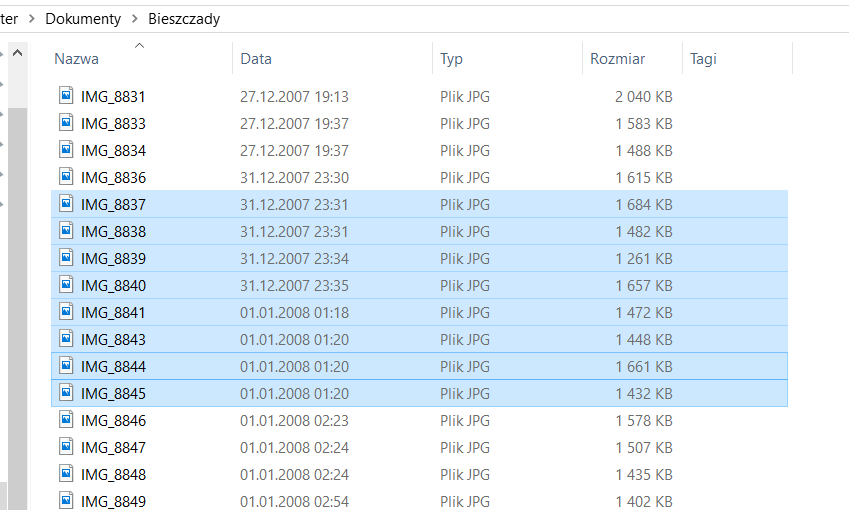
Rys. 1. Jednoczesne zaznaczanie wielu plików
Metoda 3: Zaznaczenie wielu plików znajdujących się w różnych miejscach
Jeśli chciałbyś wybrać kilka plików, które nie znajdują się bezpośrednio obok siebie, uda się je zaznaczyć w następujący sposób:
-
Przytrzymaj klawisz [Ctrl] na klawiaturze i klikaj kolejne wymagane pliki jeden po drugim. W ten sposób zostają one zaznaczone, a Ty możesz je otwierać lub kopiować.
Warto również wiedzieć, że klawisz [Ctrl] pomaga, jeśli chcesz cofnąć zaznaczenie pojedynczych plików. Po prostu przytrzymaj klawisz [Ctrl] i kliknij plik, aby go odznaczyć.
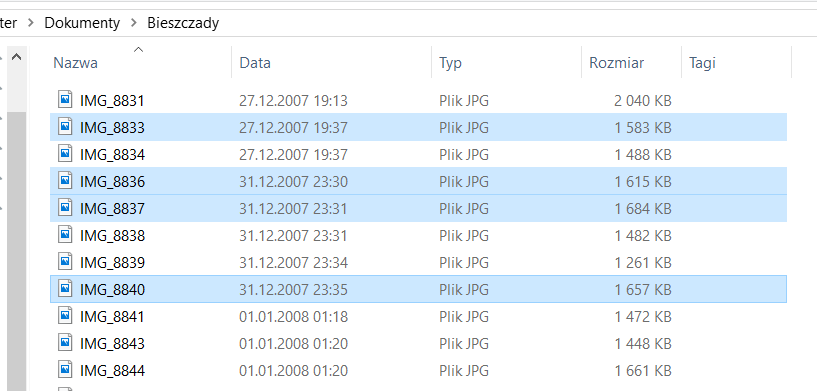
Rys. 2. Zaznaczanie plików z pomocą klawisza [Ctrl]


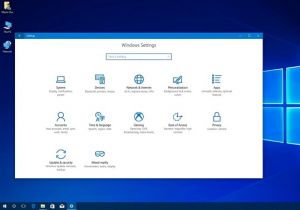




 /WiedzaiPraktyka
/WiedzaiPraktyka /wip
/wip